phpStudy是一款功能强大的PHP调试环境的程序集成包,该软件支持22中组合一键切换,支持系统服务和非服务两种启动方式,自带FTP服务器,支持多用户,本站提供phpStudy免费下载,欢迎大家在本站下载。
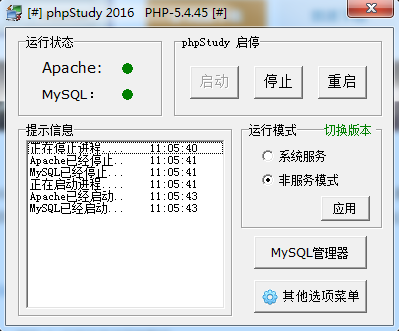
phpstudy软件特点
1、phpstudy支持22种组合一键切换,支持系统服务和非服务两种启动方式,自由切换。改变安装路径或拷贝到别的电脑上也可正常运行;即便是运行完再更改路径也能运行,真正做到无须配置。重写控制面板更加有效直观地进行控制程序的启停。
2、自带FTP服务器,支持多用户,无需再安装FTP服务器。自带网站挂马监视器,随时记录文件的修改情况,让挂马文件无处可逃。
3、phpstudy完美支持II7,IIS8和IIS6。应网友的要求制作Nginx版和Lighttpd版。Nginx版为phpfind,Lighttpd版为phpLight。
4、phpstudy全面适合 Win2000/XP/2003/win7/win8/win2008 操作系统 ,支持Apache、IIS、Nginx和LightTPD。
phpstudy安装步骤
1、下载新版的软件安装包,双击运行。
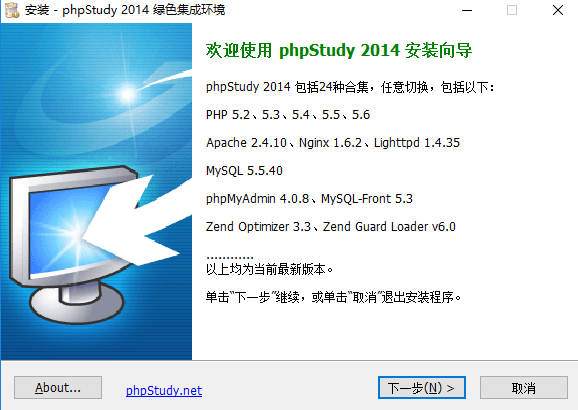
2、可以点击【浏览】,更改phpstudy软件的安装位置。
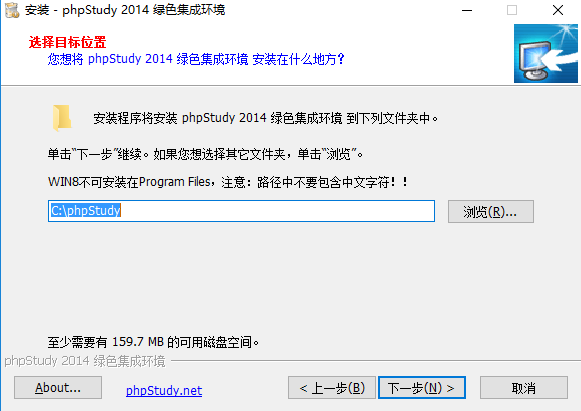
3、如下图,可以选择需要安装的组件,点击【下一步】。
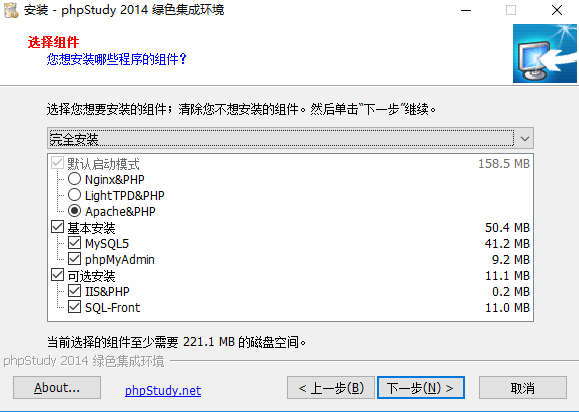
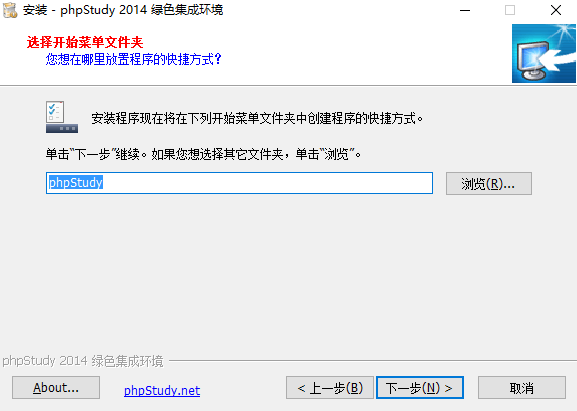
4、如无疑问可以点击【安装】。
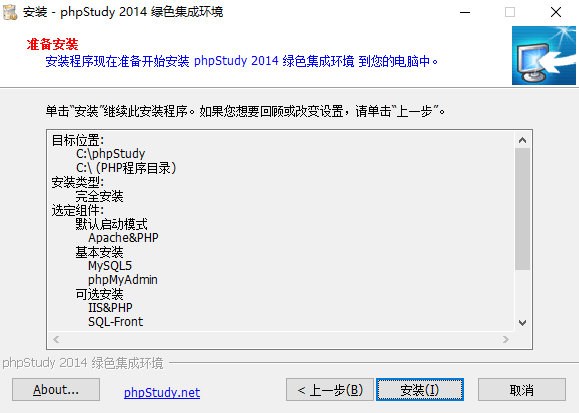
5、耐心等待软件安装完毕,会有提示,点击【完成】就OK了。
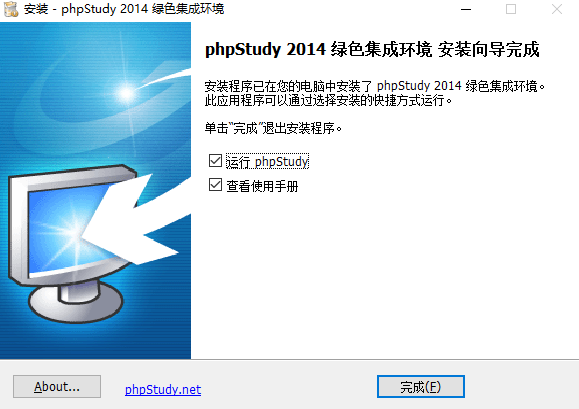
phpstudy使用方法
phpstudy简单数据库连接教程?
1、phpstudy安装好并启动后,会在“系统托盘区”显示一个图标,点击图标左键,会弹出管理菜单:
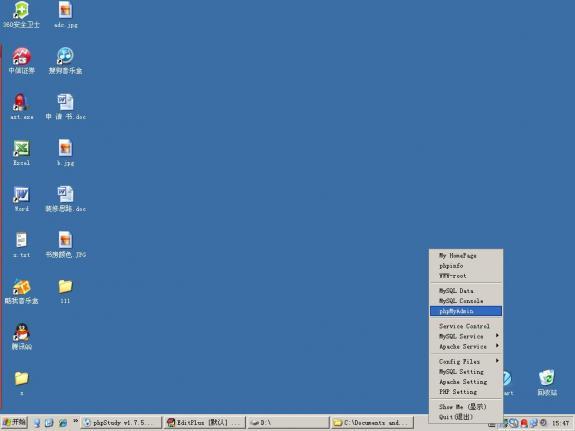
2、MySQL的管理,点击菜单的phpMyAdmin,弹出如下图。默认的MySQL数据库用户名:root,密码root,主机名为:localhost。
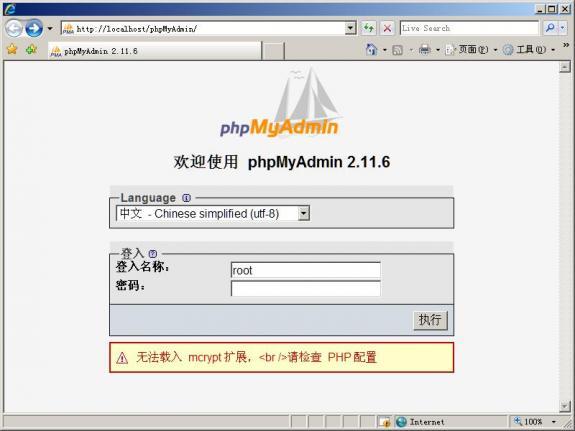
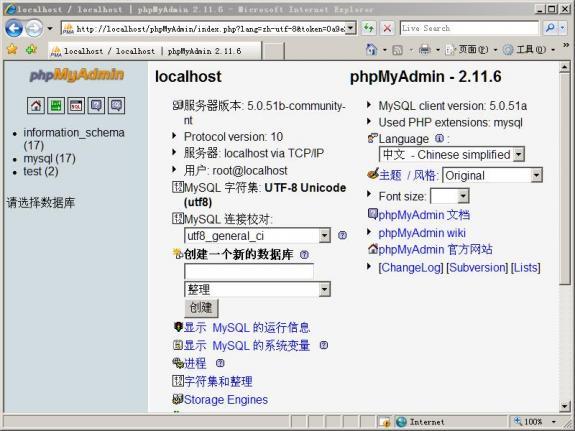
3、测试安装成功了吗,在浏览器地址栏输入“http://127.0.0.1”或“http://localhost”,能显示文件列表,就是安装成功了:拷贝个PHP文件到“D:www”内,看看能不能解析出来。

phpstudy常见问题
PHPstudy Apache无法启动的解决办法
1.确定和IIS不使用相同的端口,IIS默认用的80,apache用的端口两者要错开;
2.步骤如下:
a.网上邻居->查看网络连接->本地连接(你正在使用的那个连接,一般是这个名字)->右键点它选"属性"->选中"internet协议(TCP/IP)->属性->高级->切换到"wins"标签->去掉"启用LMhosts查询"前的勾。
b.控制面版->windows防火墙->高级标签->本地连接设置->服务的标签里勾选"安全Web服务器(HTTPS)",按两次确定,重启apache服务即可。
phpstudy运行时80端口被占用怎么办?
1、运行是PHPstudy提示80端口被占用,程序无法运行。
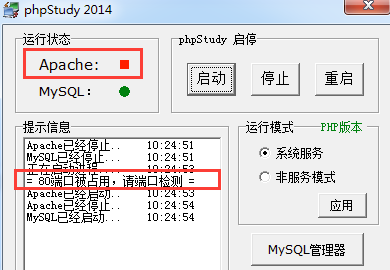
2、查看是什么程序占用80端口,一般用Windows自带的cmd工具就可以了,首先是点电脑左下角开始->运行;或者是直接按键盘坐下方的Windows键+R键,一起按哦。
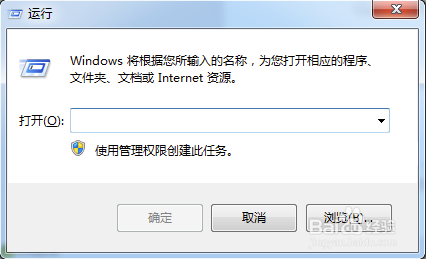
3、然后再“打开”后面的输入框内,输入“cmd”,在点“确定”;
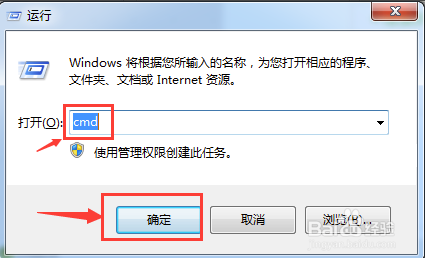
4、然后,点击“确定”后,进入cmd的界面,在输入“netstat -ano”,再按回车键;
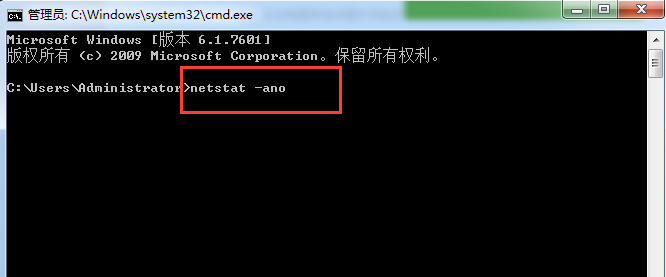
5、按回车键后,会显示当前电脑中程序占用的端口和程序ID等等信息;看到第一条就是:0.0.0.0:80 这是80端口,是tcp协议的,后面PID是4;
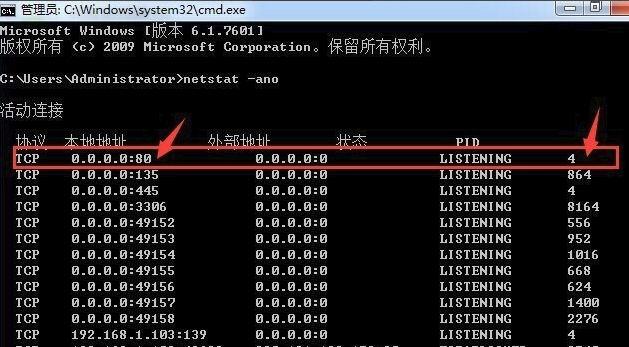
6、然后,我们打开电脑的任务管理器,方法是:Ctrl+Alt+Delete三个键一起按,然后,点一下“PID”让管理器以PID来排序,这样就方便我们查看了,看到PID为4的程序了。
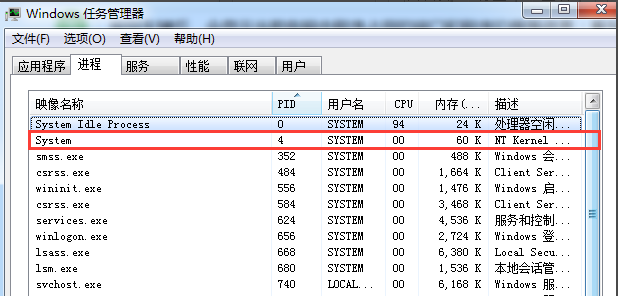
7、如果是没有看到PID,就需要设置一下管理器:“查看”->“选择列”->勾选”PID”选项。
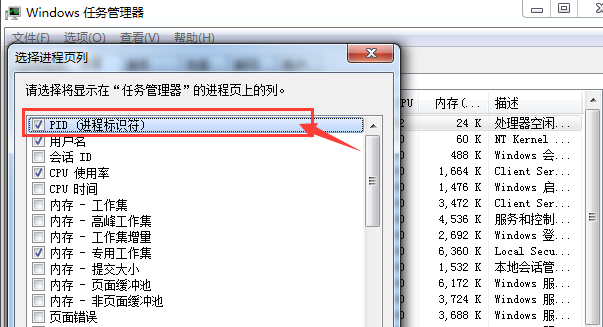
8、最后,选择PID为4的进程,然后鼠标右键,选择结束进程;
9、结束进程后,就没有程序占用80端口了,然后再进入PHPstudy界面“启动”一下,程序就可以正常运行了。
phpstudy注意事项
1.为了减少出错安装路径不得有汉字,如有防火墙开启,会提示是否信任httpd、mysqld运行,请选择全部允许。
2. 此为apache+php方案,需要Nginx+php方案的请到phpStudy下载phpfind,Lighttpd+PHP方案下载phpLight。
3. 重装系统后或相关服务丢失时,只需要点一下『运行模式-应用』即可。
4. 可通过菜单『卸载相关服务』进行卸载phpstudy相关服务。
5. 在『启动』、『停止』、『重启』三个启停按钮上右键可以有选择地进行启停,左键将控制全部的启停。
6. 菜单『phpStudy 设置』可以进行php,apche,mysql的相关设置。菜单『站点域名设置』可以进行站点及域名的添加。
7. phpstudy程序分为安装版和非安装版,无论是安装还是免安装,最后的效果完全一致。
8. 端口问题无法启动时,请使用菜单『环境端口检测』进行端口检测,尝试启动。
phpstudy更新日志
新版本支持php版本升级或降级,指定php的版本自动下载配好;
phpstudy新增MariaDB版本和64位版本,支持unicode;
php,apache,mysql.nginx等升级到新版本;
phpstudy修改xdebug不能调试的问题,环境端口判断更加智能。
- 语言:简体中文
- 版本:2015.x.y.z
- 分类:系统工具
- 更新时间:2018-12-25



















